Outlook
Voraussetzungen:
- MS Outlook (32-Bit) ist installiert und konfiguriert.
- Die Lizenz OutlookConnector ist lizenziert.
Der Consolidate Outlook-Connector ist die Schnittstelle zwischen Consolidate und MS Outlook.
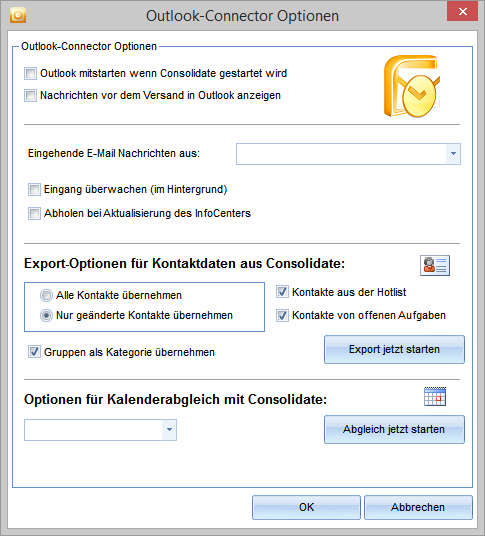
Outlook-Connector Optionen:
Outlook mitstarten wenn Consolidate gestartet wird: | Wenn Sie möchten, dass beim Start von Consolidate auch Outlook gestartet wird, aktivieren Sie diese Option. |
Nachrichten vor dem Versand in Outlook anzeigen: | Diese Einstellung bewirkt, dass E-Mails, welche Sie in Consolidate erstellen, aber über Outlook versenden, vor dem Versand in Outlook geöffnet werden. |
Eingehende E-Mail Nachrichten aus: | Standard-Eingang:Übernimmt die Nachrichten aus dem Standard-Eingangsordner. Consolidate-Ordner: Wenn Sie in Outlook einen eigenen Ordner mit dem Namen "CONSOLIDATE" anlegen und diese Option auswählen, übernimmt Consolidate nur die E-Mails, welche Sie in diesen Ordner verschoben oder kopiert haben. Gar nicht übernehmen:Mit dieser Option werden keine E-Mails von Outlook übernommen. |
Eingang überwachen (im Hintergrund): | Wenn Sie diese Option aktivieren, übernimmt Consolidate automatisch jede neue E-Mail, die Sie über Outlook erhalten. |
Abholen bei Aktualisierung des InfoCenters: | Ist diese Option aktiviert, übernimmt Consolidate immer dann die neuen E-Mails, die Sie über Outlook erhalten, wenn das InfoCenter aktualisiert wird (zeitgesteuerte Übernahme). |
Export-Optionen für Kontaktdaten aus Consolidate:
Alle Kontakte übernehmen: | Verwenden Sie diese Einstellung, wenn Sie zum ersten Mal Kontaktdaten ins Outlook exportieren. |
Nur geänderte Kontakte übernehmen: | Für jeden weiteren Export reicht es, wenn nur die geänderten Kontakte übertragen werden. |
Kontakte aus der Hotlist: | Mit dieser Option können Sie die zu exportierenden Kontakte auf die Hotlist beschränken. |
Kontakte von offenen Aufgaben: | Diese Option bewirkt, dass alle Kontakte exportiert werden, die mit Ihren offenen Aufgaben verknüpft sind. |
Gruppen als Kategorie übernehmen: | Möchten Sie Gruppen als Kategorien übernehmen, aktivieren Sie diese Option. |
Export jetzt starten: | Um den Export zu starten, klicken Sie auf diesen Button. |
Optionen für Kalenderabgleich im Consolidate:
... Wochen / Jahre zurück: | Definieren Sie in diesem Feld wieviele Wochen bzw. Jahre zurück, Sie den Kalender abgleichen möchten. |
Abgleich jetzt starten: | Um den Abgleich zu starten, klicken Sie auf diesen Button. |